2024年更新在 Windows 11的解決方法
您是否注意到Windows 10/11系統在啟動時凍結,在最近的Windows 10/11升級後沒有響應您的點擊?
然後在任務管理器上檢查一個名為“ ntoskrnl.exe ”的進程,該進程使用了將近99%或100%的CPU或系統資源。
在這裡,我們討論什麼是 ntoskrnl.exe?
為什麼它會導致巨大的系統資源和一些解決方案,以修復Ntoskrnl.exe Windows 10/11上的CPU使用率過高。讓我們開始:
Contents
什麼是ntoskrnl.exe?
Ntoskrnl.exe( Windows NT操作系統內核 )是系統的基本部分或操作系統的基本部分,它負責一些重要的服務,例如進程管理,內存管理和硬件虛擬化。另外,此可執行文件涉及內存管理器,緩存管理器,執行程序,安全性參考監視器,內核,此外,任務計劃程序。
Ntoskrnl.exe高CPU使用率
有多種原因可以導致Ntoskrnl.exe CPU使用率過高,例如更新錯誤,病毒惡意軟件感染,過時的不兼容設備驅動程序或應用程序,損壞的系統文件,任何Windows服務滯留在後台等。無論何種原因,此處都可能適用一些解決方案修復 Windows 10/11上的Ntoskrnl.exe CPU使用率過高的問題。
首先,安裝具有最新更新的良好防病毒應用程序,並執行完整的系統掃描以檢查並確保病毒/惡意軟件感染不會導致Ntoskrnl.exe Windows 10/11上的CPU使用率過高。
還可以運行免費的系統優化程序,如Ccleaner清除系統垃圾,緩存,內存轉儲,Temp文件等,有助於提高系統性能。
禁用運行時代理:
- 打開“ 設置” 應用,然後轉到“ 系統”。
- 在“系統”窗口中,找到“ 通知和操作”
- 取消選中“向我顯示有關Windows的提示。”
禁用超級提取:
- 按 Windows鍵 + R, 鍵入 services.msc, 然後單擊“確定”。
- 在這裡找到 Superfetch服務
- 右鍵單擊Superfetch,然後選擇屬性。
- 將啟動類型設置 為 禁用。
- 然後單擊“停止” 按鈕以停止服務。
- 最後,點擊 應用 和 確定 保存更改。
- 使用後台智能傳輸服務(BITS)執行相同的操作。
現在重新啟動PC,使其恢復正常並修復CPU使用率過高的問題。
檢查不兼容的程序
一些用戶說這僅在使用某些程序時發生。特別是當他們在後台運行防病毒軟件時。防病毒軟件可能與某些程序有些衝突。下次遇到這種情況時,請嘗試格外注意,看看是否可以找到與系統混亂的程序。如果可以找到這樣的程序,請嘗試重新安裝或完全卸載它。
禁用啟動程序
再次禁用不必要的啟動程序對解決Windows 10/11上的高系統資源使用率(ntoskrnl.exe CPU使用率過高)問題非常有用。
- 禁用啟動程序打開任務管理器
- 然後移至“啟動”標籤
- 您將看到在啟動時運行的程序列表。
- 右鍵單擊您不想在啟動時運行的應用程序,然後選擇“禁用”。
調整Windows 10/11以獲得最佳性能
- 右鍵點擊“計算機”圖標,然後選擇“屬性”
- 選擇“高級系統設置”
- 轉到“系統屬性”
- 選擇“設置”
- 選擇“調整以獲得最佳性能”和“應用”。
- 單擊“確定”,然後重新啟動計算機。
更新您的驅動程序
再次,不兼容的磁盤驅動程序(尤其是圖形和網絡驅動程序)可能是Windows 10/11上系統資源使用率較高或CPU使用率100%的第一個選擇,建議檢查並更新驅動程序:
- 按住 Windows鍵 和 按R鍵。鍵入 hdwwiz .cpl 並單擊 確定
- 轉至 驅動程序 選項卡,然後單擊 “更新驅動程序”
- 選擇自動選項以從Internet查找並安裝更新的驅動程序
- 重新啟動 電腦
或重新安裝設備驅動程序。
運行DISM和SFC實用程序
同樣,有時損壞的系統文件也會在Windows計算機上引起不同的問題。特別是在最近的窗口升級後,如果Windows系統文件損壞,則可能會遇到啟動錯誤,系統資源利用率過高等問題。我們建議運行系統文件檢查器工具,該工具可以掃描並還原丟失的損壞的系統。
- 為此,請以管理員身份打開命令提示符
- 然後鍵入sfc /scannow 並按Enter鍵。
- 這將掃描丟失的系統文件
- 如果找到任何SFC實用程序,它們將從%WinDir%\System32\dllcache上的特殊文件夾中將其還原。
- 等待,直到100%完成該過程後重新啟動Windows。
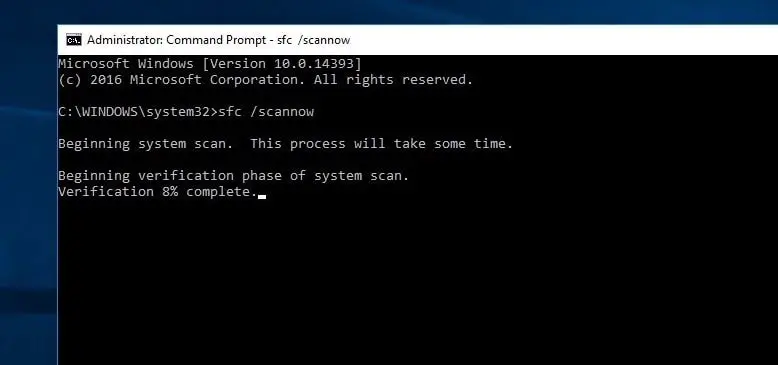
如果SFC掃描結果發現損壞的系統文件但無法修復它們,請 運行DISM命令,該命令 修復系統映像並允許證監會執行其工作。
調整Windows註冊表編輯器
按Windows + R,鍵入regedit,然後按Enter鍵以打開Windows註冊表編輯器。
- 然後先備份註冊表數據庫並導航到以下項
- HKEY_LOCAL_MACHINE\SYSTEM\CurrentControlSet\Control\Session Manager\Memory Management
- 查找“ ClearPageFileAtShutDown ”,雙擊找到它,然後將值數據更改為1。
現在,導航至HKEY_LOCAL_MACHINE\SYSTEM\CurrentControlSet\Control\Session Manager\Memory Management\PrefetchParameters。在這裡,您必須將“啟用預取器”的值2或3更改為0。現在,所有這些都關閉註冊表編輯器並重新啟動設備。我確定Windows 10/11上的Ntoskrnl.exe不會再有更高的CPU使用率。
這些提示是否有助於修復“ Ntoskrnl.exe Windows 10/11上的CPU使用率過高”?讓我們知道以下評論。
Ntoskrnl.exe CPU使用率過高的常見問題
當Ntoskrnl.exe的CPU使用率過高時,你可能會發現你的電腦運行速度減慢,反應遲鈍,甚至出現卡死或死機的情況。另外,過高的CPU使用率也可能導致電腦過熱,從而對硬體產生損害。
你可以在Windows任務管理員中檢查CPU使用率。在”進程”標籤中,你將看到每個進程的CPU使用率。如果Ntoskrnl.exe使用率持續偏高,那麼你可能遇到了此問題。

![已解決:Ntoskrnl.exe CPU使用率過高[Windows 10/11]](https://oktechmasters.org/wp-content/uploads/2021/01/3535-ntoskrnl.exe-high-CPU-usage-windows-10-846x530.jpg)
![[已修復] Microsoft Store無法下載應用程序和遊戲](https://oktechmasters.org/wp-content/uploads/2022/03/30606-Fix-Cant-Download-from-Microsoft-Store.jpg)
![[已修復] Microsoft Store無法下載和安裝應用程式](https://oktechmasters.org/wp-content/uploads/2022/03/30555-Fix-Microsoft-Store-Not-Installing-Apps.jpg)
